วิธีใช้ปลั๊กอิน Yoast SEO ใน WordPress [คู่มือเริ่มต้น]
เผยแพร่แล้ว: 2023-09-19เว็บไซต์ WordPress ทุกแห่งจำเป็นต้องมีปลั๊กอิน Search Engine Optimization ช่วยให้คุณแสดงเพจและโพสต์ของคุณในหน้าผลลัพธ์ของเครื่องมือค้นหา และเมื่อพูดถึงปลั๊กอิน SEO Yoast SEO เป็นหนึ่งในตัวเลือกยอดนิยม อย่างไรก็ตาม WordPress SEO นั้นเป็นหัวข้อที่ซับซ้อนอย่างไม่ต้องสงสัย
โชคดีที่ Yoast SEO มีคุณสมบัติในตัวมากมายเพื่อให้คุณควบคุม SEO ของเว็บไซต์ของคุณได้อย่างสมบูรณ์ นอกจากนี้เรายังพร้อมที่จะแนะนำคุณในทุกประเด็นสำคัญเพื่อทำให้ SEO เป็นเรื่องที่น่ากังวลน้อยลง
ในคู่มือเริ่มต้นนี้ เราจะแสดงให้คุณเห็นว่า Yoast SEO คืออะไร จากนั้นจะกล่าวถึงเคล็ดลับในครั้งแรกและการตั้งค่าพื้นฐานของวิธีใช้ปลั๊กอิน Yoast SEO
มาเริ่มกันเลย!
Yoast SEO คืออะไร?
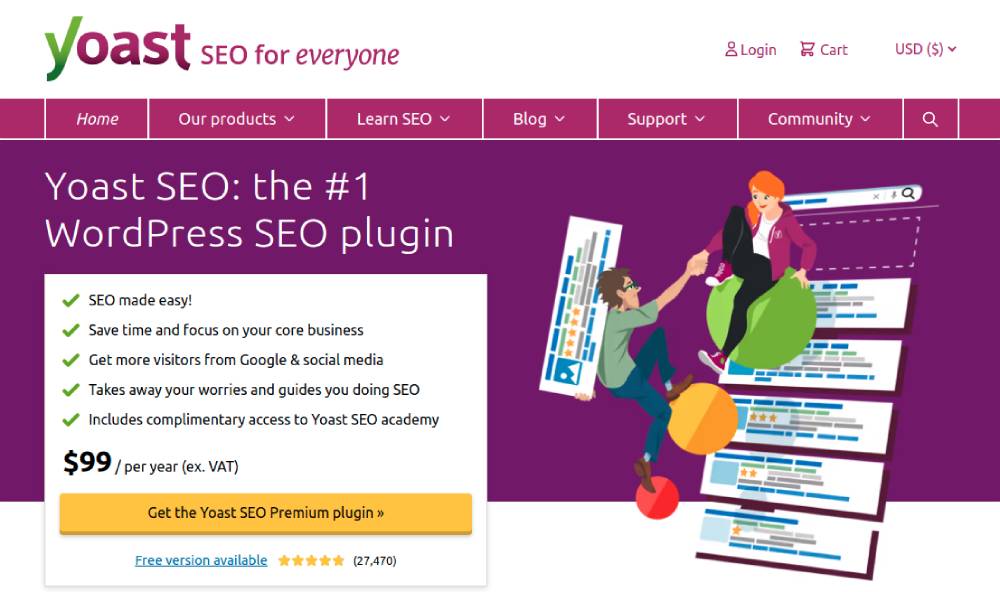
Yoast SEO เป็นหนึ่งในปลั๊กอิน SEO ที่ได้รับความนิยมมากที่สุดสำหรับ WordPress โดยมีการติดตั้งที่ใช้งานอยู่นับล้านครั้ง มีชุดเครื่องมือที่ครอบคลุมสำหรับการเพิ่มประสิทธิภาพเว็บไซต์สำหรับเครื่องมือค้นหา
คุณสมบัติที่สำคัญมีดังต่อไปนี้:
- การวิเคราะห์คำหลักและคำแนะนำในการเพิ่มประสิทธิภาพบนหน้า
- การสร้างแผนผังเว็บไซต์ XML
- คำอธิบาย Meta และการเพิ่มประสิทธิภาพแท็กชื่อ
- การวิเคราะห์เนื้อหาและคะแนนความสามารถในการอ่าน
กำหนดค่าปลั๊กอิน Yoast SEO WordPress
หลังจากติดตั้งปลั๊กอิน Yoast SEO คุณสามารถไปที่แดชบอร์ดได้โดยคลิกที่ตัวเลือก Yoast SEO ในพื้นที่ผู้ดูแลระบบ WordPress ของคุณ หากต้องการข้อมูลเพิ่มเติม โปรดดูคู่มือเริ่มต้นในการติดตั้งปลั๊กอิน WordPress
หากคุณใช้ปลั๊กอินเป็นครั้งแรก คุณจะเห็นการแจ้งเตือนขนาดใหญ่พร้อมตัวเลือกให้คลิก เริ่มการกำหนดค่าครั้งแรก :
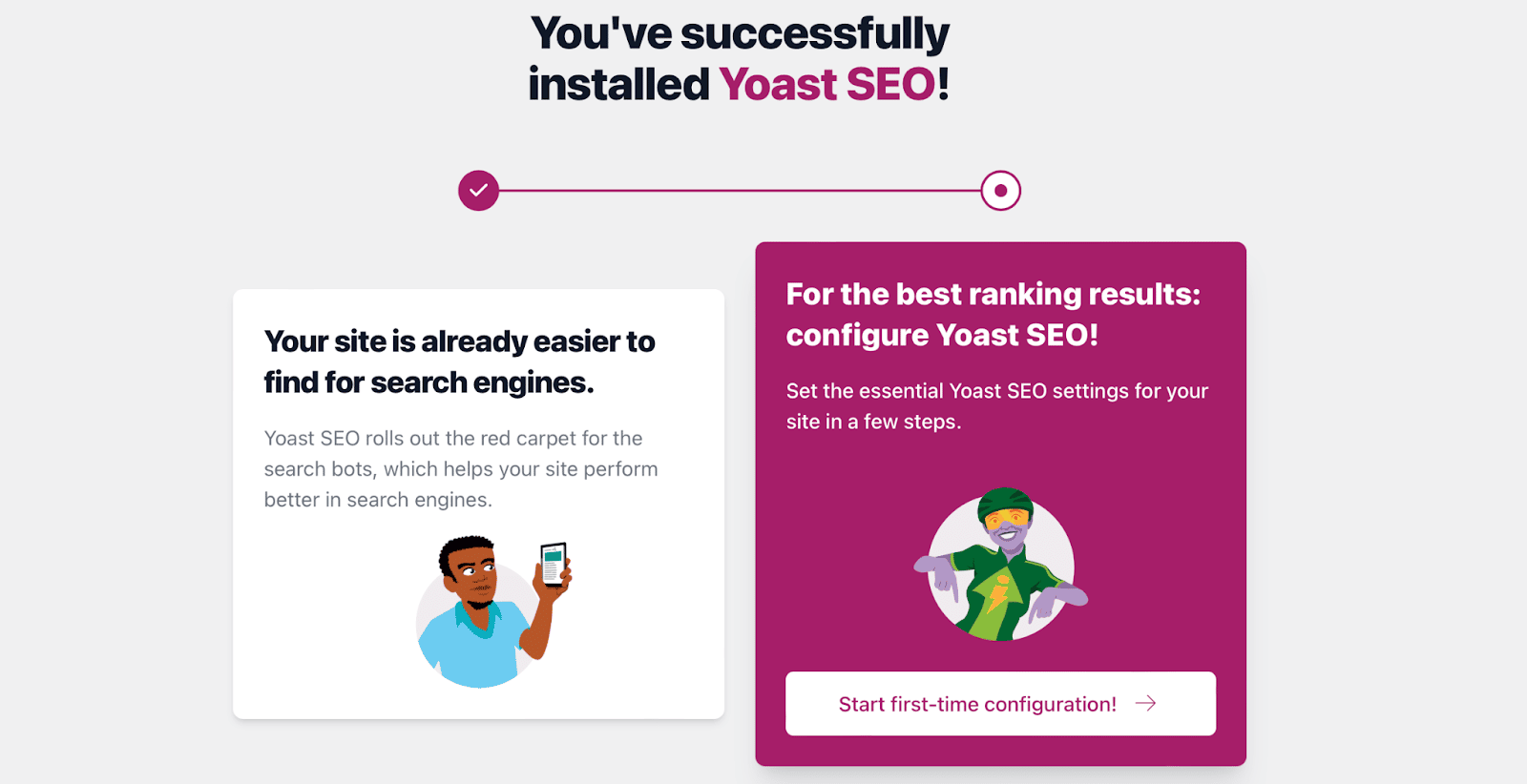
เมื่อคลิกปุ่มวิซาร์ดการกำหนดค่า คุณสามารถเริ่มกำหนดค่า Yoast SEO บน WordPress เพื่อให้ Google เข้าใจเนื้อหาของคุณได้ดีขึ้น
ด้านล่างนี้ เราจะอธิบายองค์ประกอบสำคัญของวิซาร์ดการกำหนดค่าให้คุณทราบ
1) การเพิ่มประสิทธิภาพข้อมูล SEO
ในตัวเลือก “การเพิ่มประสิทธิภาพข้อมูล SEO” คุณสามารถใช้ดัชนีของ Yoast เพื่อแก้ไขปัญหาทางเทคนิคบนไซต์ของคุณได้ทันที มันทำงานคล้ายกับวิธีที่ Google วิเคราะห์เว็บไซต์ของคุณ อย่างไรก็ตาม หากคุณมีเนื้อหาจำนวนมาก อาจใช้เวลาสักครู่:
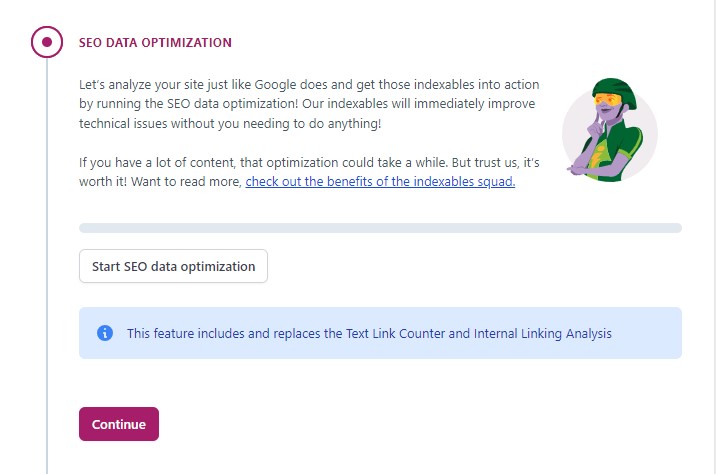
สิ่งสำคัญคือต้องจำไว้ว่าการตั้งค่านี้ใช้ได้เฉพาะในสภาพแวดล้อมการผลิตเท่านั้น ดังนั้น หากเว็บไซต์ของคุณไม่ได้อยู่ในสภาพแวดล้อมการใช้งานจริง เพียงคลิก ดำเนินการต่อ
2) การนำเสนอไซต์
ในตัวเลือก "การนำเสนอไซต์" ให้เลือกประเภทของไซต์ที่เหมาะกับคุณที่สุด หากเว็บไซต์ของคุณเป็นตัวแทนของบุคคล ให้ใช้เมนูแบบเลื่อนลงเพื่อเลือกบุคคลนั้น หากเว็บไซต์ของคุณเป็นตัวแทนขององค์กร ให้ป้อนชื่อองค์กร:
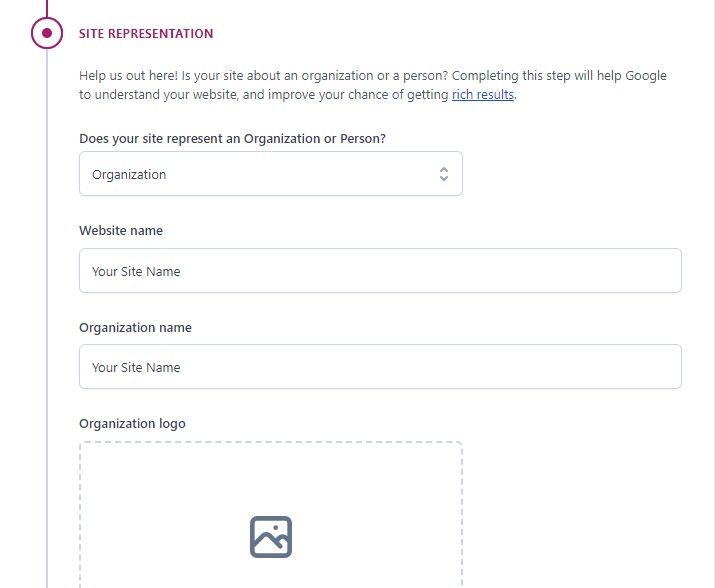
นอกจากนี้ คุณจะสามารถอัปโหลดโลโก้องค์กรหรือโลโก้ส่วนตัวจากไลบรารีสื่อหรือคอมพิวเตอร์ของคุณได้
จากนั้นกด บันทึกและดำเนิน การต่อ
3) โปรไฟล์โซเชียล
ในตัวเลือก “โปรไฟล์โซเชียล” ให้ป้อนโปรไฟล์โซเชียลมีเดียทั้งหมดสำหรับเว็บไซต์ของคุณ หากคุณกำลังสร้างเว็บไซต์สำหรับองค์กร นี่จะเป็นโปรไฟล์โซเชียลมีเดียขององค์กรของคุณ:
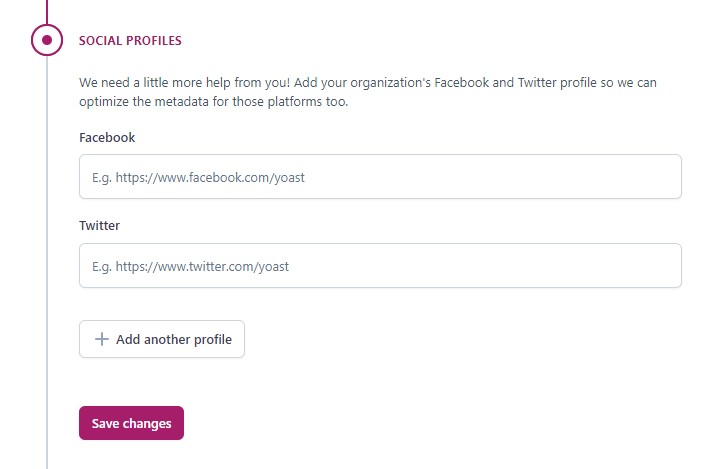
นอกจากนี้คุณไม่จำเป็นต้องป้อนทั้งหมด เพียงเลือกโปรไฟล์โซเชียลมีเดียที่คุณต้องการโปรโมต
4) ความชอบส่วนบุคคล
ในตัวเลือก “การตั้งค่าส่วนบุคคล” คุณสามารถกำหนดได้ว่าต้องการให้ Yoast SEO ติดตามข้อมูลเว็บไซต์ของคุณหรือไม่:
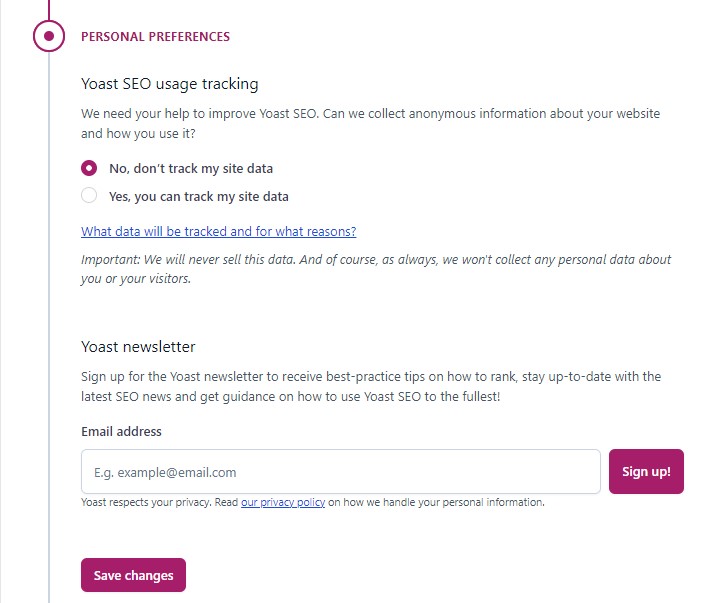
นอกจากนี้คุณยังสามารถสมัครรับจดหมายข่าว Yoast เพื่อรับเคล็ดลับแนวทางปฏิบัติที่ดีที่สุดในการจัดอันดับ ติดตามข่าวสารล่าสุดเกี่ยวกับ SEO ล่าสุด และรับคำแนะนำเกี่ยวกับวิธีใช้ Yoast SEO
5) เสร็จสิ้นการกำหนดค่า
สุดท้าย คุณจะต้องสรุปการกำหนดค่า Yoast SEO ของคุณ นอกจากนี้คุณยังสามารถลงทะเบียนเข้าร่วมสัมมนาผ่านเว็บรายสัปดาห์ฟรีของ Yoast ได้อีกด้วย
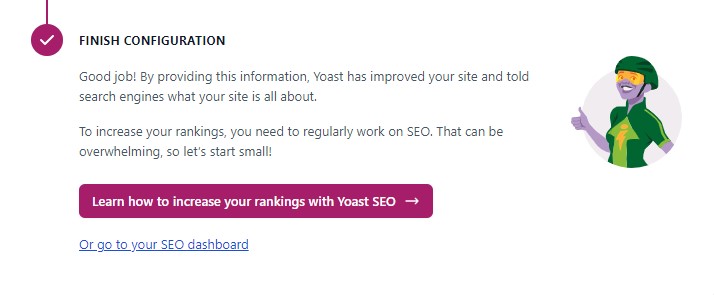
ยินดีด้วย คุณเพิ่งกำหนดค่า Yoast SEO! ตอนนี้คุณสามารถคลิกลิงก์เพื่อไปที่แดชบอร์ด Yoast ใหม่ของคุณได้แล้ว
วิธีใช้ Meta Box ของ Yoast SEO
กล่องเมตา Yoast SEO เป็นเครื่องมือ SEO บนเพจที่ช่วยให้คุณเพิ่มประสิทธิภาพเนื้อหา SEO ของคุณแบบเรียลไทม์สำหรับแต่ละโพสต์/เพจ การใช้เมตาบ็อกซ์ช่วยเพิ่มโอกาสในการจัดอันดับที่สูงขึ้นใน SERP
กล่องเมตาจะอยู่ที่ด้านล่างของเครื่องมือแก้ไขเพจ
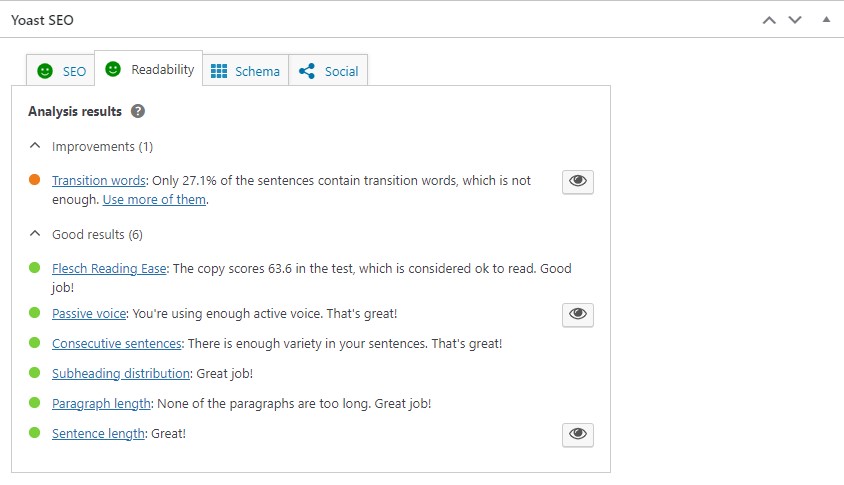
หากคุณใช้ตัวแก้ไขบล็อก WordPress ใหม่ ให้คลิกไอคอน Yoast ที่มุมขวาบนเพื่อเข้าถึงกล่องเมตา Yoast SEO
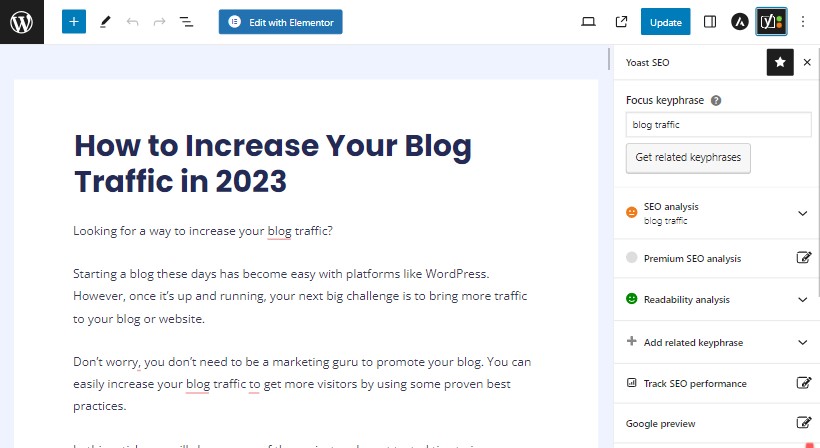
แท็บ SEO
แท็บ SEO ให้การวิเคราะห์เนื้อหาแบบเรียลไทม์สำหรับโพสต์ของคุณ เป็นที่รู้จักจากสัญญาณไฟจราจรสีเขียว สีส้ม และสีแดง ที่ให้ข้อเสนอแนะซึ่งจะช่วยให้คุณเพิ่มประสิทธิภาพเนื้อหาของคุณได้ เมื่อคุณป้อนคำสำคัญที่ต้องการ Yoast จะวิเคราะห์เนื้อหาและแนะนำการปรับปรุง
ด้านล่างนี้เป็นองค์ประกอบที่สำคัญบางประการของแท็บ Yoast SEO:
โฟกัสคีย์วลี
คีย์วลี (หรือคีย์เวิร์ด) คือคำหรือคำหลักที่คุณต้องการให้เนื้อหาของคุณติดอันดับในผลการค้นหา คุณควรดำเนินการวิจัยคำหลักขั้นพื้นฐานเพื่อค้นหาคำที่ผู้คนกำลังค้นหา
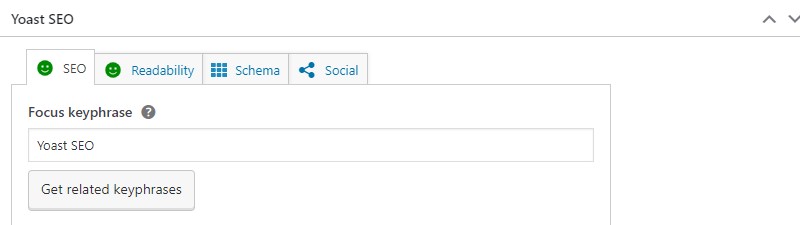
จากนั้น คุณเสียบคีย์เวิร์ดนั้นลงในฟิลด์โฟกัสคีย์วลี หลังจากนั้น Yoast SEO จะเริ่มวิเคราะห์เนื้อหาของคุณและให้คำแนะนำในการปรับปรุงเพื่อการจัดอันดับเพจที่ดีขึ้น
คุณจะพบผลลัพธ์และข้อเสนอแนะในส่วนการวิเคราะห์ SEO
สิ่งสำคัญที่ควรทราบก็คือคีย์วลี Yoast Focus ไม่ได้ช่วยให้คุณติดอันดับใน Google คำแนะนำเท่านั้นที่จะช่วยคุณเพิ่มประสิทธิภาพเนื้อหาของคุณ
ดูตัวอย่าง Google
หน้าตัวอย่างของ Google จะแสดงให้คุณเห็นว่าปลั๊กอิน Yoast แสดงเพจหรือโพสต์ของคุณไปยัง Google อย่างไร กล่าวอีกนัยหนึ่ง ช่วยให้ทราบว่าหน้าเว็บของคุณสามารถปรากฏในผลการค้นหาทั้งในรูปแบบเดสก์ท็อปและอุปกรณ์เคลื่อนที่ได้อย่างไร
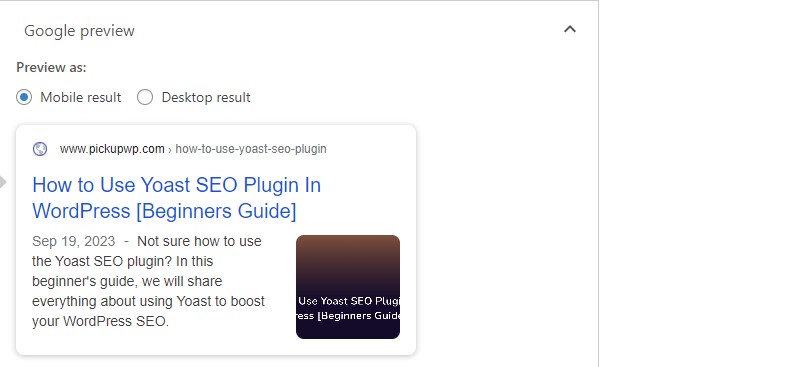
ในการแสดงตัวอย่างของ Google คุณสามารถตั้งชื่อ SEO, URL slug และคำอธิบายเมตาได้ ตรวจสอบให้แน่ใจว่าทั้งหมดไม่ยาวเกินไป และใส่คีย์เวิร์ดของคุณเพื่อให้ได้ผลลัพธ์ที่ดีที่สุด
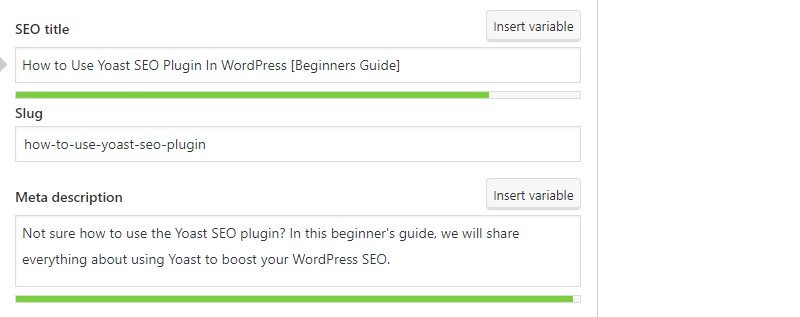
นี่เป็นหนึ่งในองค์ประกอบที่มีประโยชน์ที่สุดของ Yoast SEO อย่างไม่ต้องสงสัย หากคุณใช้อย่างเหมาะสม จะช่วยเพิ่มอัตราการคลิกผ่าน (CTR) ทั่วไปได้
การวิเคราะห์ SEO
การวิเคราะห์ Yoast SEO มีรายการตรวจสอบ SEO บนเพจและคะแนน SEO ที่คุณสามารถใช้เพื่อเพิ่มประสิทธิภาพงานบางอย่างเพื่อให้บรรลุไฟเขียว เป็นการชี้ให้เห็นถึงปัญหา การปรับปรุง และผลลัพธ์ที่ดี
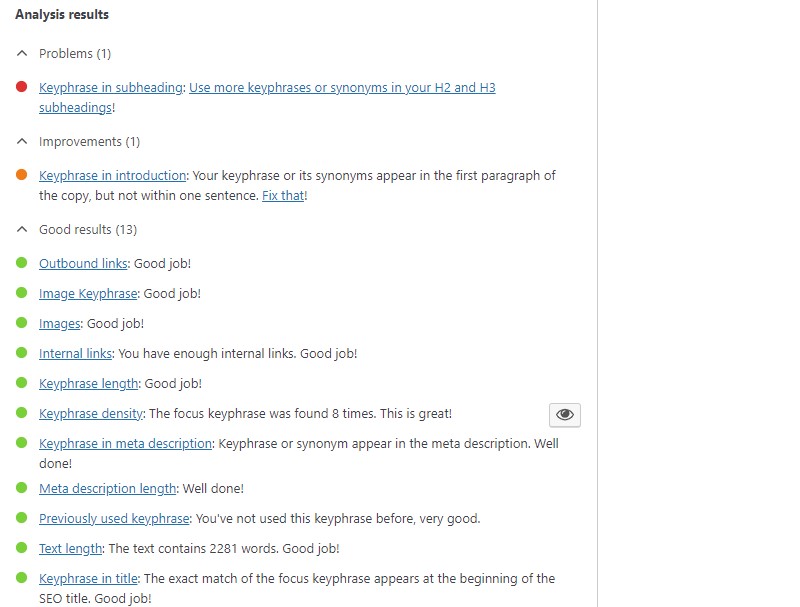
นอกเหนือจากการแสดงรายการคำแนะนำ SEO ตามเนื้อหาและลิงก์แล้ว การวิเคราะห์ SEO จะตรวจสอบรูปภาพด้วยเพื่อให้แน่ใจว่าคุณมีรูปภาพที่มีคีย์วลีที่เพิ่มลงในข้อความแสดงแทน อย่างไรก็ตาม ไม่ได้คำนึงถึงขนาดภาพ ด้วยเหตุนี้ คุณจะต้องใช้ปลั๊กอินเพิ่มเติมสำหรับการเพิ่มประสิทธิภาพรูปภาพและการแคชเพื่อรองรับความเร็วของหน้า SEO
เนื้อหาหลักสำคัญ
ที่นี่ คุณสามารถเลือกได้ว่าจะทำเครื่องหมายโพสต์เป็นเนื้อหาหลักหรือไม่

เนื้อหาหลักหมายถึงโพสต์ที่ดีที่สุดและสำคัญที่สุดบนเว็บไซต์ของคุณ โพสต์ที่คุณต้องการให้ติดอันดับสูงสุดในเครื่องมือค้นหา โพสต์สำคัญคือบทความที่ให้ความรู้ขนาดใหญ่ซึ่งรวมข้อมูลเชิงลึกจากโพสต์ในบล็อกอื่นๆ และครอบคลุมทุกสิ่งที่เกี่ยวข้องกับหัวข้อเฉพาะ
ขั้นสูง
การตั้งค่า SEO เพิ่มเติมสำหรับเนื้อหาของคุณมีอยู่ในขั้นสูง คุณสามารถระบุว่าจะให้เครื่องมือค้นหาแสดงโพสต์ในผลการค้นหา ตั้งค่าลิงก์ติดตาม กำหนดค่าพารามิเตอร์โรบ็อต กำหนดชื่อเบรดครัมบ์ และแทรก URL ตามรูปแบบบัญญัติหรือไม่
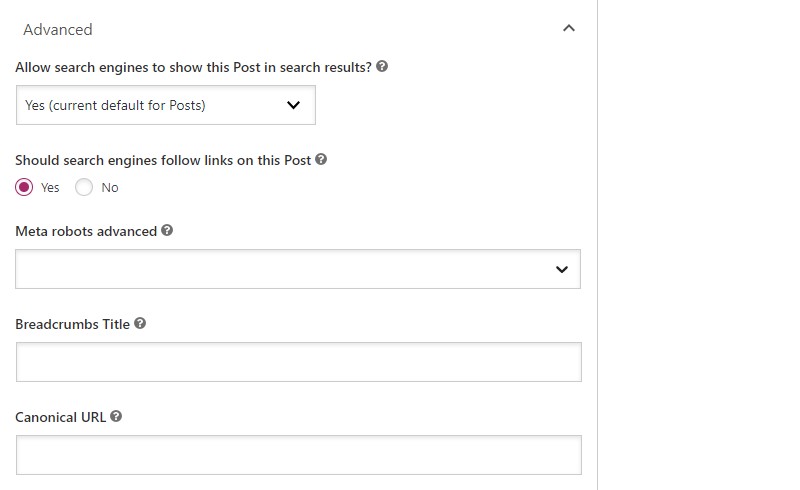
ข้อมูลเชิงลึก
คุณสามารถดูคะแนนความง่ายในการอ่าน Flesch ของโพสต์ได้ที่นี่ สิ่งนี้จะบอกคุณว่าการอ่านเนื้อหาของคุณยากเพียงใด รวมถึงจำนวนคำและเวลาการอ่านโดยประมาณด้วย
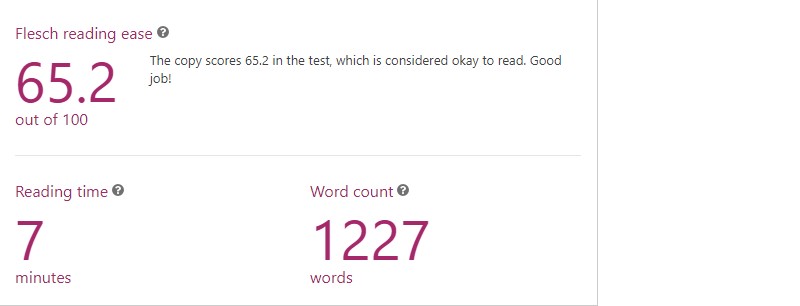
แท็บความสามารถในการอ่าน
ความสามารถในการอ่านเป็นสิ่งสำคัญสำหรับ SEO ที่ยอดเยี่ยม เนื่องจากโครงสร้างที่ไม่ดีหรือข้อความที่ไม่ชัดเจนอาจทำให้ผู้อ่านของคุณสูญเสียและทำให้โปรแกรมรวบรวมข้อมูลของเครื่องมือค้นหาสับสน
ในแท็บการวิเคราะห์ความสามารถในการอ่าน Yoast ให้ตรวจสอบโพสต์ของคุณเพื่อดูว่าอ่านได้ง่ายเพียงใด
โดยนำเสนอเคล็ดลับในการปรับปรุงแง่มุมต่างๆ ของความสามารถในการอ่านเนื้อหาของคุณ คล้ายกับส่วน “การวิเคราะห์ SEO” ซึ่งรวมถึง:
- การใช้เสียงที่กระตือรือร้น
- ย่อหน้าและประโยคสั้น ๆ
- ใช้คำเปลี่ยนที่เพียงพอ
- ตรวจสอบประโยคที่ต่อเนื่องกัน
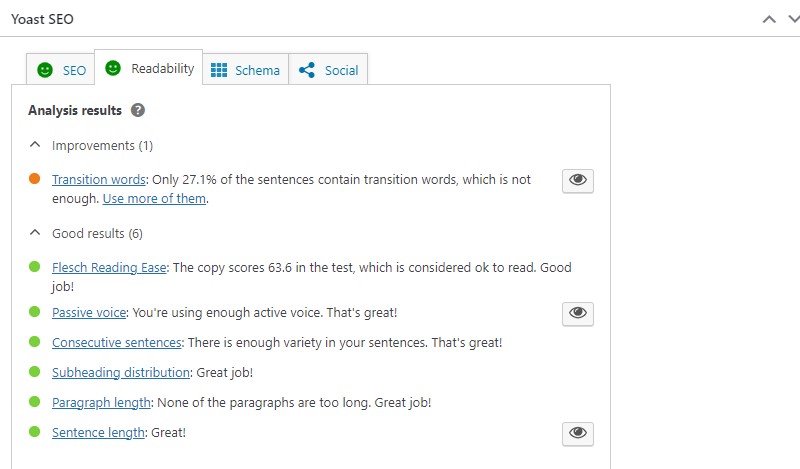
เมื่อคุณคลิกไอคอน "ตา" เล็กๆ ถัดจากคำแนะนำเหล่านี้ ปลั๊กอินจะเน้นประโยคที่เกี่ยวข้องในข้อความของคุณ
แท็บสคีมา
คุณสามารถใช้มาร์กอัป Schema เพื่อเพิ่มประสิทธิภาพ SEO ของเว็บไซต์ของคุณ ทำให้เครื่องมือค้นหาจัดทำดัชนีได้ง่ายขึ้น ในปลั๊กอิน Yoast SEO คุณสามารถเปลี่ยนการตั้งค่าสคีมาในแดชบอร์ดหรือในแต่ละโพสต์และเพจได้ คุณไม่จำเป็นต้องมีปลั๊กอินสคีมาแยกต่างหากบนเว็บไซต์ของคุณอีกต่อไป การตั้งค่า Schema ของ Yoast ก็เพียงพอแล้ว
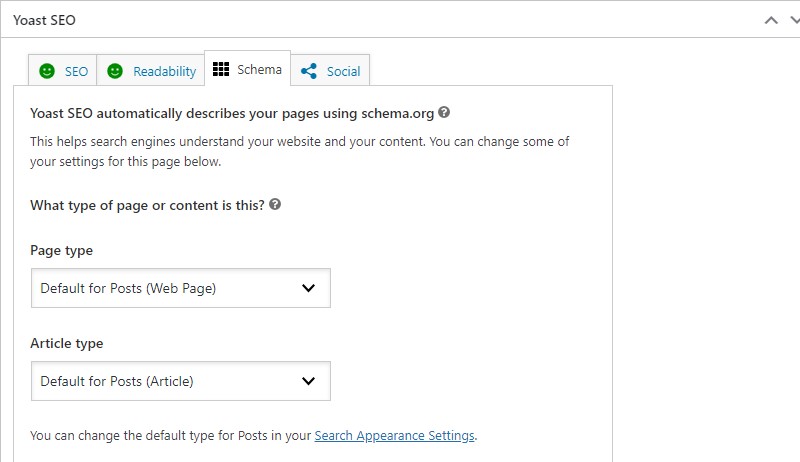
แท็บโซเชียล
ในแท็บโซเชียล คุณสามารถกำหนดค่าลักษณะที่ปรากฏของเนื้อหาเมื่อแชร์บน Facebook หรือ Twitter ได้:
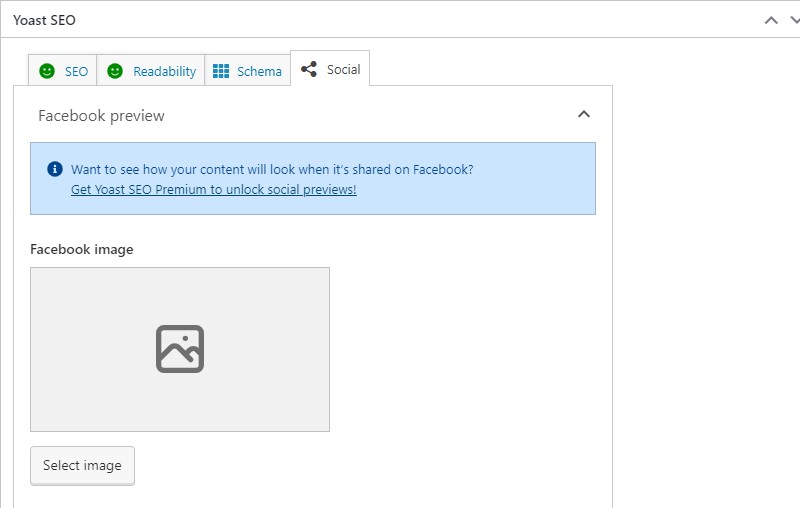
โดยส่วนใหญ่ คุณจะไม่ต้องกำหนดค่าข้อมูลนี้สำหรับแต่ละโพสต์ด้วยตนเอง เนื่องจาก Yoast จะสร้างข้อมูลนี้โดยอัตโนมัติ ขึ้นอยู่กับ:

- ชื่อ SEO ของคุณ
- รูปภาพเด่นของเนื้อหาของคุณ
อย่างไรก็ตาม หากคุณต้องการเปลี่ยนค่าเริ่มต้น นี่คือจุดที่ควรทำ
อย่างไรก็ตาม โปรดทราบว่าคุณจะต้องใช้ Yoast Premium เพื่อเปิดใช้งานการแสดงตัวอย่างเนื้อหาของคุณผ่านโซเชียล
สำรวจแดชบอร์ดปลั๊กอิน Yoast SEO
ตอนนี้คุณได้ตั้งค่า Yoast SEO และเข้าใจเมตาบ็อกซ์แล้ว มาดูที่แดชบอร์ดกันดีกว่า
บนหน้าหลักของ Yoast Dashboard คุณจะได้รับการแจ้งเตือนเกี่ยวกับปัญหา SEO ที่อาจเกิดขึ้นและการแจ้งเตือนบนไซต์ของคุณ:
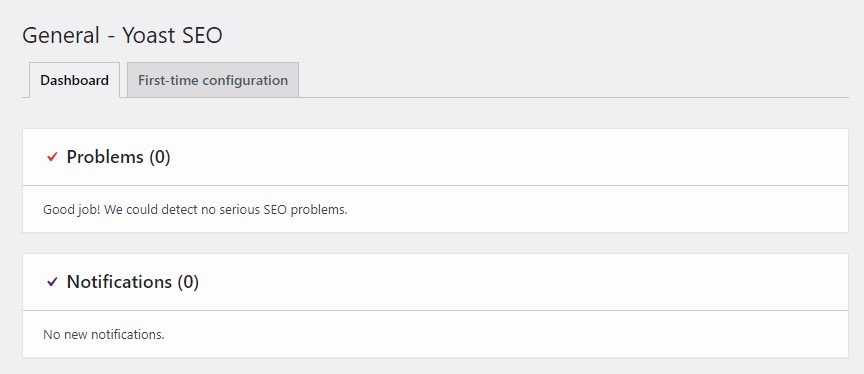
การตั้งค่า Yoast SEO
หากต้องการเข้าถึงการตั้งค่าทั่วทั้งเว็บไซต์ของ Yoast SEO ให้ไปที่ Yoast SEO »การตั้งค่า จากเมนูผู้ดูแลระบบ WordPress ของคุณ
จากที่นี่ คุณสามารถดูการตั้งค่า Yoast SEO ได้ในสี่ส่วนที่แตกต่างกัน
มาตราทั่วไป
ส่วน "ทั่วไป" มีสี่ส่วนย่อยพร้อมการตั้งค่าต่างๆ
ในส่วนย่อย "คุณลักษณะของไซต์" คุณสามารถเปิดหรือปิดใช้งานคุณลักษณะบางอย่างได้ (เช่น คุณลักษณะการวิเคราะห์ SEO และการวิเคราะห์ความสามารถในการอ่านที่อธิบายไว้ข้างต้น)
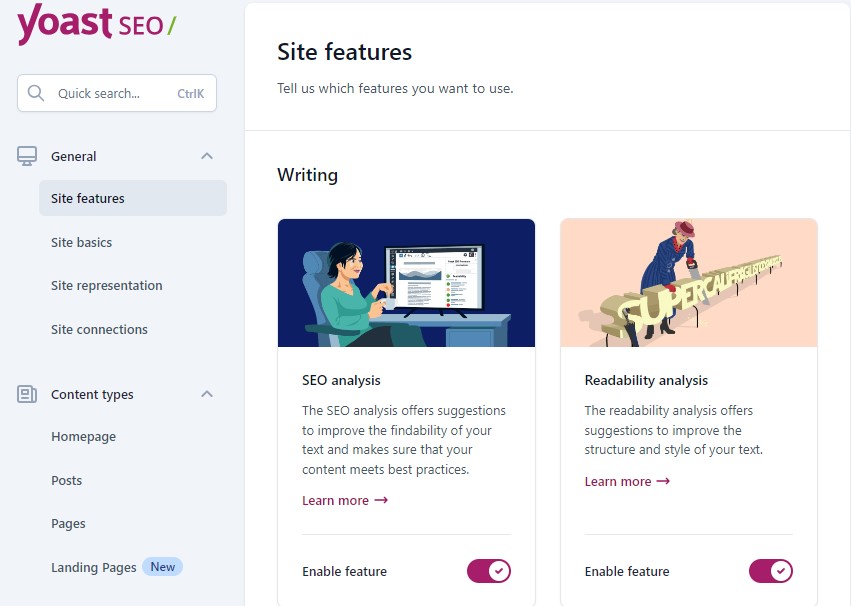
คุณสามารถดูแผนผังเว็บไซต์ Yoast SEO ของคุณได้ที่นี่ เพียงเลื่อนลงไปที่ส่วน API แล้วคลิกปุ่ม “ดูแผนผังไซต์ XML”
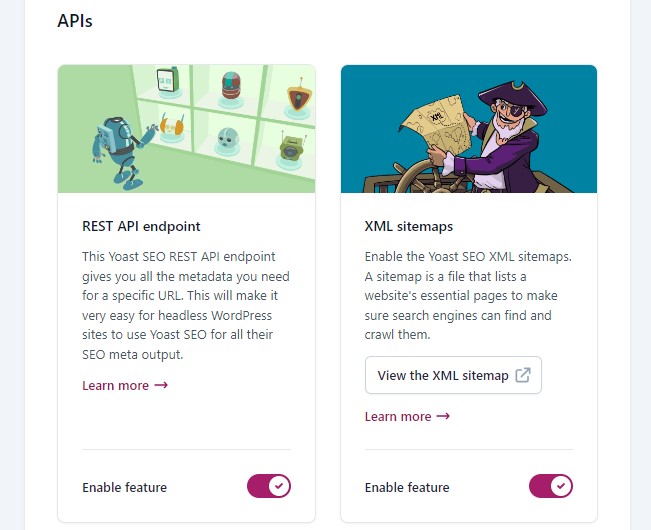
ส่วนย่อย "พื้นฐานของไซต์" ช่วยให้คุณระบุข้อมูลพื้นฐานเกี่ยวกับไซต์ของคุณได้
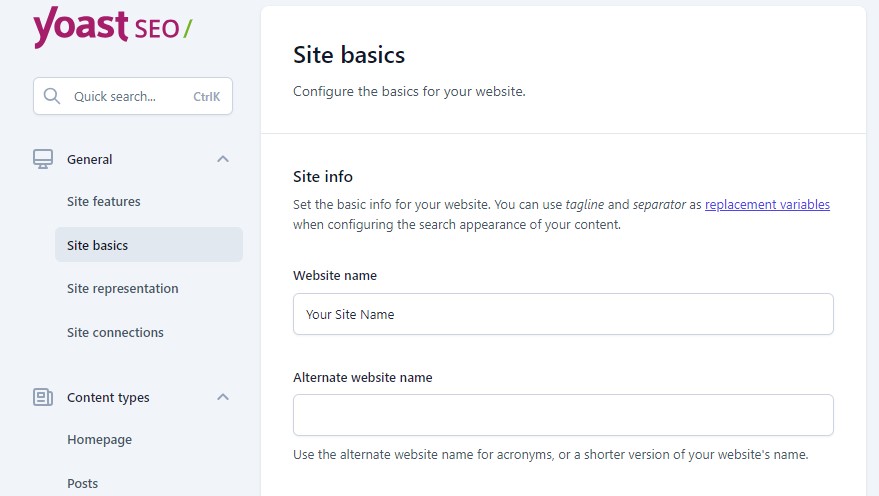
ส่วนย่อย “การแสดงไซต์” มีข้อมูลเดียวกันกับที่คุณส่งมาระหว่างการกำหนดค่าปลั๊กอินเริ่มต้น มีวัตถุประสงค์เพื่อให้ข้อมูลแก่กราฟความรู้ของ Google
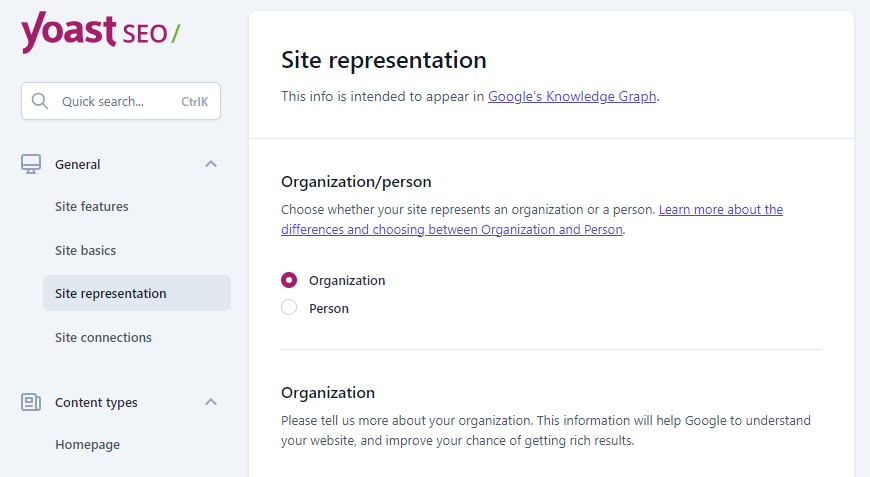
ส่วนย่อย "การเชื่อมต่อไซต์" ช่วยให้คุณสามารถตรวจสอบไซต์ของคุณในเครื่องมืออื่น ๆ เช่น Google Search Console
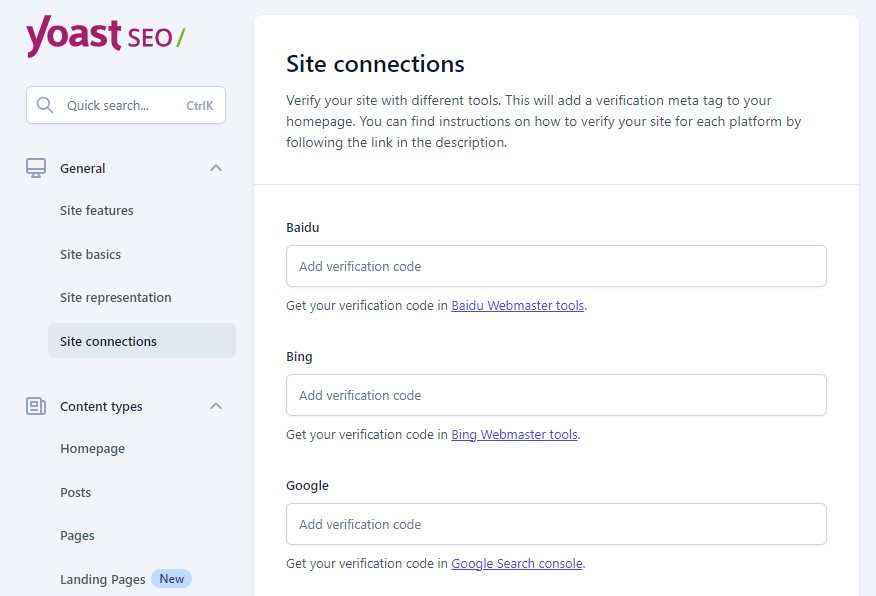
ส่วนประเภทเนื้อหา
พื้นที่ “ประเภทเนื้อหา” ช่วยให้คุณปรับแต่งลักษณะเนื้อหาประเภทต่างๆ ที่ปรากฏในเครื่องมือค้นหาและไซต์โซเชียลมีเดียได้
ประเภทเนื้อหาแบ่งออกเป็นสี่ส่วนย่อย: หน้าแรก โพสต์ เพจ และหน้า Landing Page
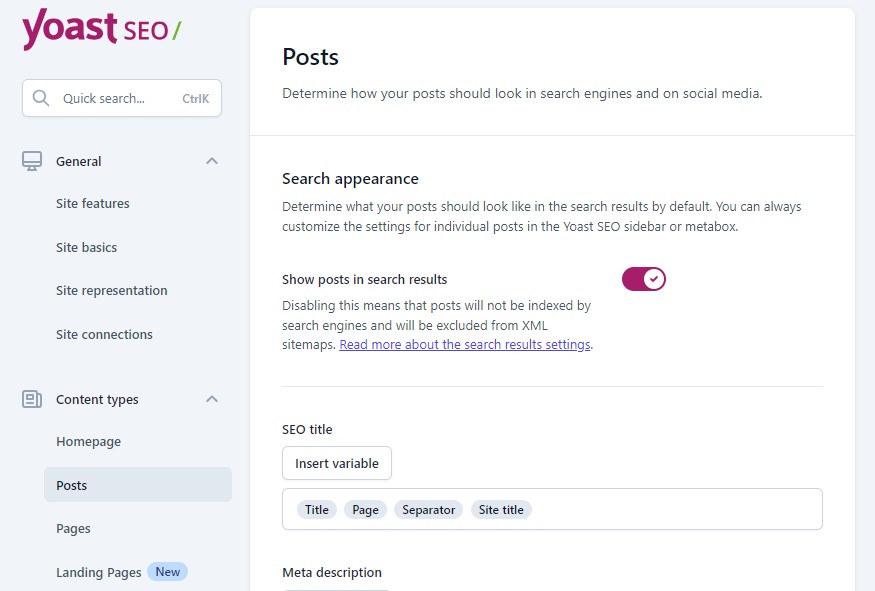
นี่คือการตั้งค่าส่วนกลางสำหรับเนื้อหาแต่ละประเภท คุณสามารถตั้งค่าให้แตกต่างกันสำหรับเพจเฉพาะในตัวแก้ไขเนื้อหา
ตัวอย่างเช่น คุณสามารถตั้งค่าหน้าเริ่มต้นและชื่อโพสต์ SEO ได้ที่นี่ แต่เปลี่ยนสำหรับแต่ละหน้าในพื้นที่ “Google Preview” ของส่วน Yoast SEO ในตัวแก้ไข
ส่วนหมวดหมู่และแท็ก
ส่วน "หมวดหมู่และแท็ก" ช่วยให้คุณปรับแต่งการค้นหาและลักษณะที่ปรากฏของโซเชียลมีเดียสำหรับการจัดหมวดหมู่: หมวดหมู่และแท็ก
คุณยังสามารถปิดการใช้งานเครื่องมือค้นหาไม่ให้จัดทำดัชนีการจัดหมวดหมู่เหล่านี้ได้
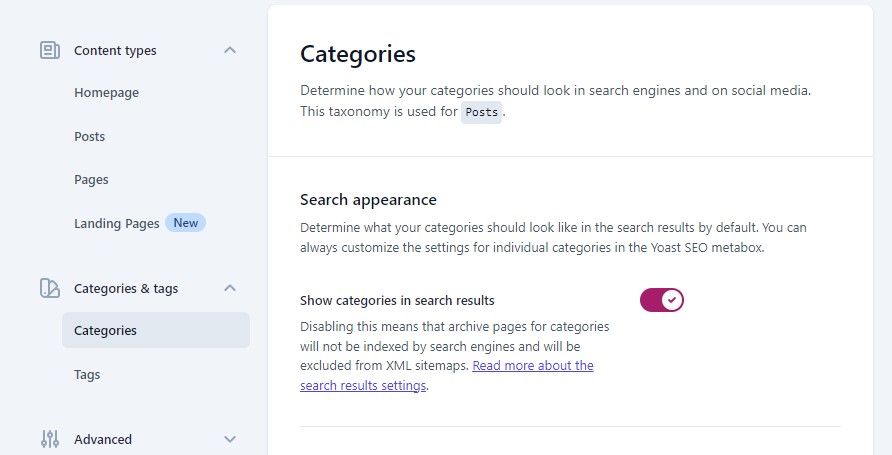
ส่วนขั้นสูง
ส่วน "ขั้นสูง" ช่วยให้คุณสามารถปรับแต่งการตั้งค่าการเพิ่มประสิทธิภาพการรวบรวมข้อมูล เบรดครัมบ์ และหน้าเพิ่มเติม เช่น ที่เก็บถาวรของผู้แต่ง ที่เก็บวันที่ ที่เก็บรูปแบบ และหน้าพิเศษ นอกจากนี้ยังมีตัวเลือกเพิ่มเติมสำหรับหน้าสื่อและฟีด RSS
ส่วนย่อย “Breadcrumbs” ช่วยให้คุณปรับแต่งลักษณะที่ปรากฏของ Breadcrumbs บนไซต์ของคุณได้ มีหลายตัวเลือกในการปรับแต่งลักษณะที่ปรากฏของการนำทาง breadcrumb การเลือกอนุกรมวิธานที่จะแสดงสำหรับประเภทเนื้อหา และอื่นๆ อีกมากมาย
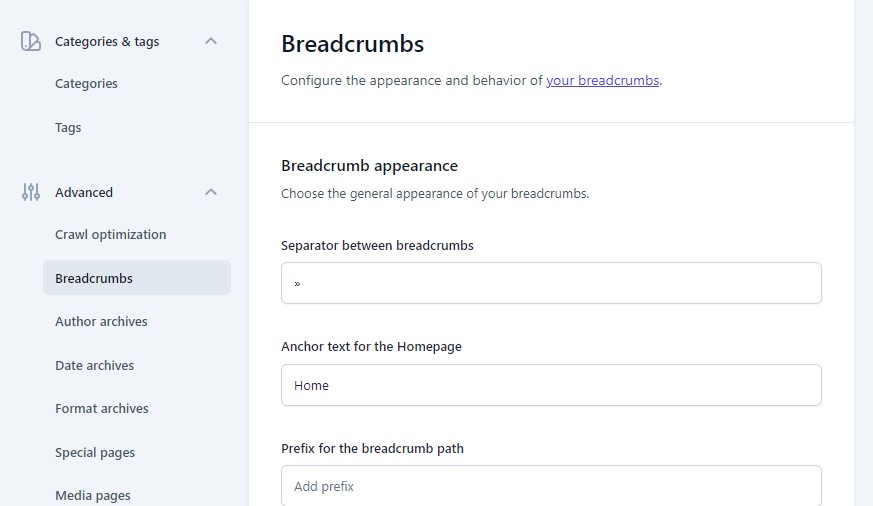
ใต้ส่วนย่อย "เอกสารสำคัญ" คุณสามารถปิดใช้งานผู้เขียน วันที่ หรือเอกสารเก็บถาวรหน้าพิเศษในผลการค้นหาได้ นอกจากนี้คุณยังมีตัวเลือกในการแสดงหรือซ่อนผู้เขียนโดยไม่ต้องโพสต์ผลลัพธ์อีกด้วย
บูรณาการ
ภายใต้ Yoast SEO » Integrations คุณจะพบรายการการผสานรวม รวมถึง Semrush, Wincher, WooCommerce และอื่นๆ การผสานรวมบางอย่างใช้ได้เฉพาะกับ Yoast SEO Premium เท่านั้น
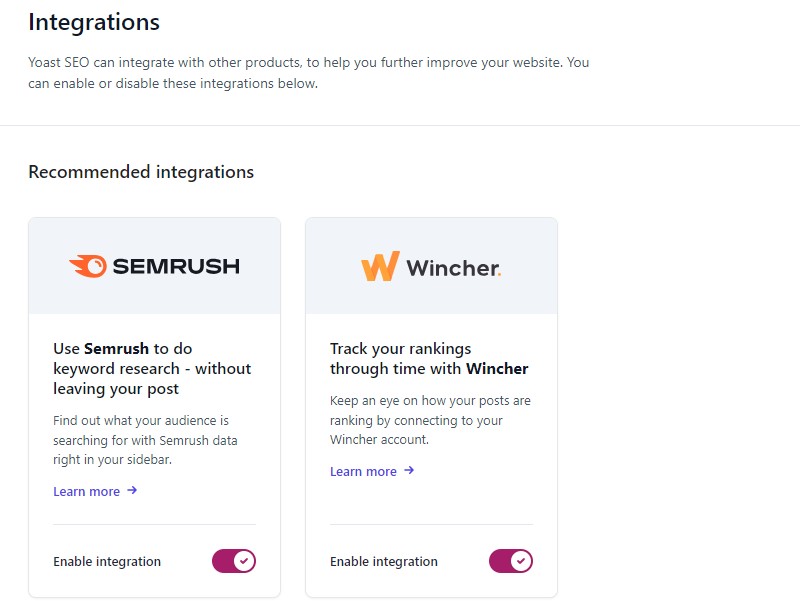
ตัวอย่างเช่น เมื่อคุณรวม Semrush เข้ากับ Yoast SEO คุณจะสามารถทำการวิจัยคำหลักในตัวแก้ไข WordPress ได้โดยตรงโดยไม่ต้องออกจากโพสต์ของคุณ
อย่างไรก็ตาม หากต้องการใช้ฟีเจอร์นี้ ก่อนอื่นคุณต้องเชื่อมต่อบัญชี Semrush ของคุณกับปลั๊กอิน Yoast SEO
(หากคุณยังไม่มีบัญชี Semrush ให้สร้างบัญชีฟรี ซึ่งช่วยให้คุณสามารถส่งคำขอได้สูงสุด 10 รายการใน 24 ชั่วโมง)
เครื่องมือ
ภายใต้ Yoast SEO » Tools คุณจะพบเครื่องมือในตัวที่มีประสิทธิภาพซึ่งจะช่วยให้คุณเพิ่มความเร็วไซต์ของคุณ ประหยัดเวลาในการแก้ไข และกำหนดค่าไฟล์ SEO ที่จำเป็นบนเซิร์ฟเวอร์ของคุณ
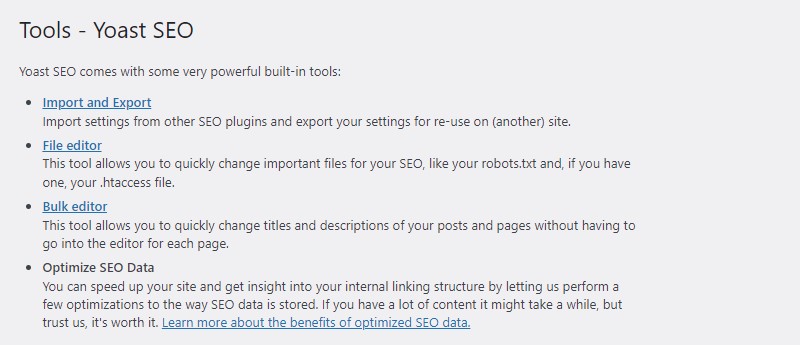
สิ่งที่ดีที่สุดอย่างหนึ่งที่คุณสามารถทำได้ที่นี่คือการแก้ไขไฟล์ robots.txt ของไซต์ของคุณโดยตรงจากแดชบอร์ดของคุณ
หากคุณคลิกตัวเลือก ตัวแก้ไขไฟล์ Yoast จะช่วยคุณในการสร้างไฟล์ robots.txt (หากคุณยังไม่มี) หลังจากที่คุณได้รับไฟล์แล้ว Yoast จะอนุญาตให้คุณเปลี่ยนไฟล์ได้โดยตรงจากแดชบอร์ด:
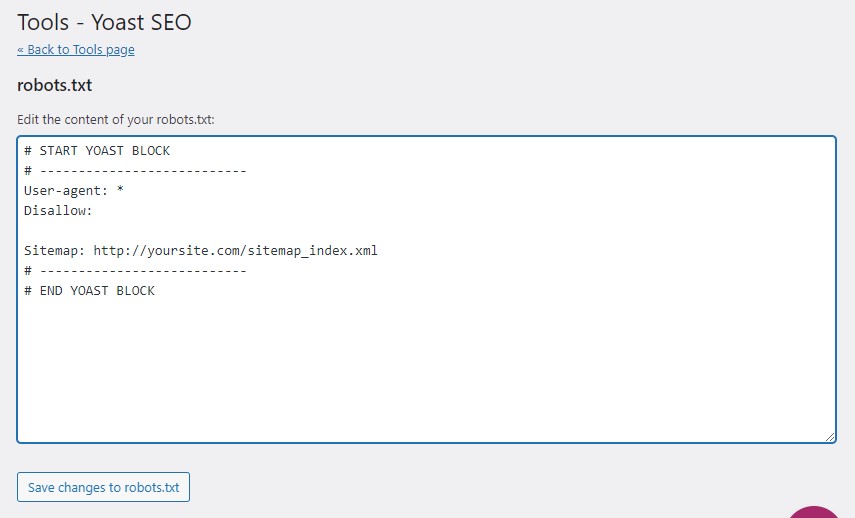
หากคุณไม่เห็นตัวเลือกตัวแก้ไขไฟล์ อาจเป็นเพราะสาเหตุใดสาเหตุหนึ่งจากสองสาเหตุ
- ไฟล์ .htaccess หรือโฟลเดอร์ Nginx ของคุณไม่สามารถแก้ไขได้บนเว็บเซิร์ฟเวอร์ของคุณ คุณอาจติดต่อผู้ให้บริการโฮสติ้งของคุณเพื่อขอความช่วยเหลือในเรื่องนี้
- การติดตั้ง WordPress ของคุณปิดใช้งานการแก้ไขไฟล์
บทสรุป
Yoast SEO เป็นปลั๊กอินที่ต้องมีสำหรับเจ้าของเว็บไซต์ทุกคนที่ต้องการปรับปรุง SEO มีคุณสมบัติมากมายที่ออกแบบมาเพื่อเพิ่มประสิทธิภาพขั้นสูง นอกจากนี้ ฟีเจอร์ SEO ส่วนใหญ่ได้รับการกำหนดค่าไว้ล่วงหน้าและพร้อมใช้งาน ทำให้เหมาะสำหรับผู้เริ่มต้น
ในคู่มือนี้ เราได้ทำตามขั้นตอนการใช้ Yoast SEO ตั้งแต่การกำหนดค่าไปจนถึงการตั้งค่า Yoast ขั้นพื้นฐาน เมื่อคุณกำหนดการตั้งค่าทั้งหมดแล้ว สิ่งที่คุณต้องทำคือเพิ่มประสิทธิภาพเนื้อหาของคุณใน Meta Box สำหรับ Yoast SEO
โดยให้ความสนใจกับองค์ประกอบสำคัญต่อไปนี้:
- Focus Keyphrase – ทำการวิจัยคำหลักและค้นหาคำหลักที่คุณต้องการให้โพสต์ของคุณได้รับการจัดอันดับ
- ชื่อ SEO – เขียนชื่อ SEO ที่สะอาดและสั้นซึ่งอธิบายเนื้อหาของโพสต์ของคุณได้อย่างถูกต้องและมีคำหลักเป้าหมายของคุณ
- คำอธิบาย Meta – เขียนคำอธิบายสั้น ๆ ที่ดีเกี่ยวกับโพสต์ของคุณเพื่อโน้มน้าวให้ผู้ใช้คลิกโพสต์ของคุณ
- การวิเคราะห์ความสามารถในการอ่าน – ตรวจสอบเนื้อหาของคุณเพื่อดูปัจจัยในการอ่าน เช่น ความยาวของประโยค คำที่เปลี่ยนผ่าน และเสียงที่ไม่โต้ตอบ
แม้ว่า Yoast SEO จะช่วยเพิ่มประสิทธิภาพเนื้อหาเว็บไซต์ของคุณ แต่ต้องมีกลยุทธ์ SEO เพิ่มเติมเพื่อให้แน่ใจว่าเว็บไซต์ของคุณอยู่ในอันดับที่ดีใน SERP
เราหวังว่าคู่มือสำหรับผู้เริ่มต้นนี้จะช่วยให้คุณเรียนรู้วิธีใช้ปลั๊กอิน Yoast SEO ใน WordPress
หากต้องการข้อมูลเพิ่มเติม โปรดดูแหล่งข้อมูลที่เป็นประโยชน์อื่นๆ เหล่านี้:
- Yoast SEO กับ All in One SEO: อันไหนดีที่สุดสำหรับมือใหม่?
- วิธีปรับภาพให้เหมาะสมสำหรับ WordPress [คู่มือฉบับสมบูรณ์]
- วิธีล้างแคช WordPress ในไม่กี่นาที [4 วิธีง่ายๆ]
สุดท้ายนี้ ติดตามเราบน Facebook และ Twitter เพื่อติดตามข่าวสารล่าสุดเกี่ยวกับ WordPress และบทความที่เกี่ยวข้องกับบล็อก
คำถามที่พบบ่อย
ฉันสามารถใช้ปลั๊กอิน Yoast SEO ได้ฟรีหรือไม่ ใช่. Yoast SEO มีเวอร์ชันฟรีที่คุณสามารถใช้งานได้ฟรี เวอร์ชันฟรีประกอบด้วยฟีเจอร์ SEO ที่จำเป็นทั้งหมดที่คุณต้องเริ่มต้นใช้งาน ซึ่งรวมถึง: การวิเคราะห์ SEO, การวิเคราะห์ความสามารถในการอ่าน, การวิเคราะห์วลีโฟกัส และอื่นๆ อีกมากมาย
หากคุณต้องการคุณสมบัติ SEO ขั้นสูงเพิ่มเติม เช่น การรวมโซเชียลมีเดีย คำแนะนำการเชื่อมโยงภายใน และคำแนะนำคำหลักที่เกี่ยวข้อง คุณสามารถอัปเกรดเป็น Yoast SEO Premium ได้
ใช่. Yoast SEO มีเวอร์ชันฟรีที่คุณสามารถใช้งานได้ฟรี เวอร์ชันฟรีประกอบด้วยฟีเจอร์ SEO ที่จำเป็นทั้งหมดที่คุณต้องเริ่มต้นใช้งาน ซึ่งรวมถึง: การวิเคราะห์ SEO, การวิเคราะห์ความสามารถในการอ่าน, การวิเคราะห์วลีโฟกัส และอื่นๆ อีกมากมาย
หากคุณต้องการคุณสมบัติ SEO ขั้นสูงเพิ่มเติม เช่น การรวมโซเชียลมีเดีย คำแนะนำการเชื่อมโยงภายใน และคำแนะนำคำหลักที่เกี่ยวข้อง คุณสามารถอัปเกรดเป็น Yoast SEO Premium ได้
ฉันสามารถใช้ Yoast SEO โดยไม่มี WordPress ได้หรือไม่? ใช่ คุณสามารถใช้ Yoast SEO โดยไม่ต้องใช้ WordPress Yoast SEO ยังทำงานร่วมกับระบบจัดการเนื้อหา (CMS) อื่นๆ เช่น Shopify, Drupal, TYPO3 และอื่นๆ อีกมากมาย
ใช่ คุณสามารถใช้ Yoast SEO โดยไม่ต้องใช้ WordPress Yoast SEO ยังทำงานร่วมกับระบบจัดการเนื้อหา (CMS) อื่นๆ เช่น Shopify, Drupal, TYPO3 และอื่นๆ อีกมากมาย
ฉันต้องการปลั๊กอิน SEO จริง ๆ หรือไม่? การใช้ปลั๊กอิน WordPress SEO มีข้อดีมากกว่าการไม่ใช้ปลั๊กอิน WordPress หลายประการ
ตัวอย่างเช่น หากไม่มีปลั๊กอิน คุณจะไม่สามารถดำเนินการบางอย่างใน WordPress ได้ เช่น แก้ไขแท็กชื่อหรือไม่มีการจัดทำดัชนีหน้าใดหน้าหนึ่ง โดยไม่ต้องแตะโค้ด
การใช้ปลั๊กอิน WordPress SEO มีข้อดีมากกว่าการไม่ใช้ปลั๊กอิน WordPress หลายประการ
ตัวอย่างเช่น หากไม่มีปลั๊กอิน คุณจะไม่สามารถดำเนินการบางอย่างใน WordPress ได้ เช่น แก้ไขแท็กชื่อหรือไม่มีการจัดทำดัชนีหน้าใดหน้าหนึ่ง โดยไม่ต้องแตะโค้ด
ทางเลือก Yoast SEO มีอะไรบ้าง? มีตัวเลือก Yoast SEO ให้เลือกมากมายทั้งแบบฟรีและเสียเงิน ทางเลือก Yoast SEO ที่ได้รับความนิยมมากที่สุด ได้แก่:
- อันดับคณิตศาสตร์
- ทั้งหมดในชุด SEO หนึ่งเดียว
มีตัวเลือก Yoast SEO ให้เลือกมากมายทั้งแบบฟรีและเสียเงิน ทางเลือก Yoast SEO ที่ได้รับความนิยมมากที่สุด ได้แก่:
- อันดับคณิตศาสตร์
- ทั้งหมดในชุด SEO หนึ่งเดียว
Yoast Premium ราคาเท่าไหร่? Yoast SEO พรีเมียมมีราคาเพียง $99 สำหรับหนึ่งไซต์ รวมถึงการอัปเดตและการสนับสนุนฟรีหนึ่งปี
Yoast SEO พรีเมียมมีราคาเพียง $99 สำหรับหนึ่งไซต์ รวมถึงการอัปเดตและการสนับสนุนฟรีหนึ่งปี
Yoast SEO ใช้เวลานานเท่าใดในการทำงาน? ไม่มีคำตอบที่ชัดเจนว่า Yoast SEO ใช้เวลานานแค่ไหน โดยทั่วไปจะขึ้นอยู่กับประเภทของคำหลักที่คุณต้องการกำหนดเป้าหมาย อย่างไรก็ตาม อาจใช้เวลา 2 ถึง 3 เดือนเพื่อดูผลลัพธ์ทั่วไปและปริมาณการค้นหาในไซต์ของคุณ
ไม่มีคำตอบที่ชัดเจนว่า Yoast SEO ใช้เวลานานแค่ไหน โดยทั่วไปจะขึ้นอยู่กับประเภทของคำหลักที่คุณต้องการกำหนดเป้าหมาย อย่างไรก็ตาม อาจใช้เวลา 2 ถึง 3 เดือนเพื่อดูผลลัพธ์ทั่วไปและปริมาณการค้นหาในไซต์ของคุณ
